“ Bluetooth ” ühendab seadmeid juhtmevabalt, kuid mõlemad seadmed vajavad Bluetoothi funktsioone. Seda kasutades saate saata faile ühest seadmest teise või esitada lugusid oma mobiilseadmetest. Bluetooth on sülearvutite ja mobiiltelefonidega sisseehitatud, kuid arvuti olemasolul peate võib-olla ostma väikese adapteri tüüpi seadme, et sellel Bluetoothi kasutada. Täpsemalt saame Bluetoothi sisse lülitada ' Seaded ' utiliit või ' Kiirtoimingute keskus ”.
Selles kirjutises käsitleme kahte erinevat meetodit Bluetoothi sisselülitamiseks opsüsteemis Windows 10/11.
Kuidas Windows 11/10 Bluetoothi sisse lülitada?
Bluetoothi funktsiooni sisselülitamiseks operatsioonisüsteemis Windows 11/10 proovige järgmisi parandusi.
1. meetod: Bluetoothi sisselülitamine seadete abil
Lülitage Bluetooth sisse seadete utiliidi kaudu, läbides allolevates sammudes määratletud protsessi.
1. samm: käivitage seaded
Vajutage ' Windows+I ” klahv süsteemiseadete avamiseks:
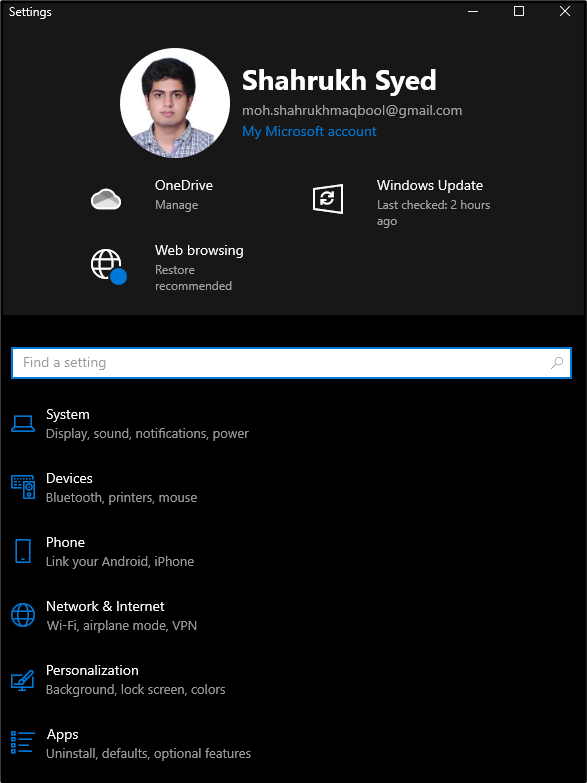
2. samm: valige Seadmed
Suunake uuesti lehele ' Seadmed ” kategooria:
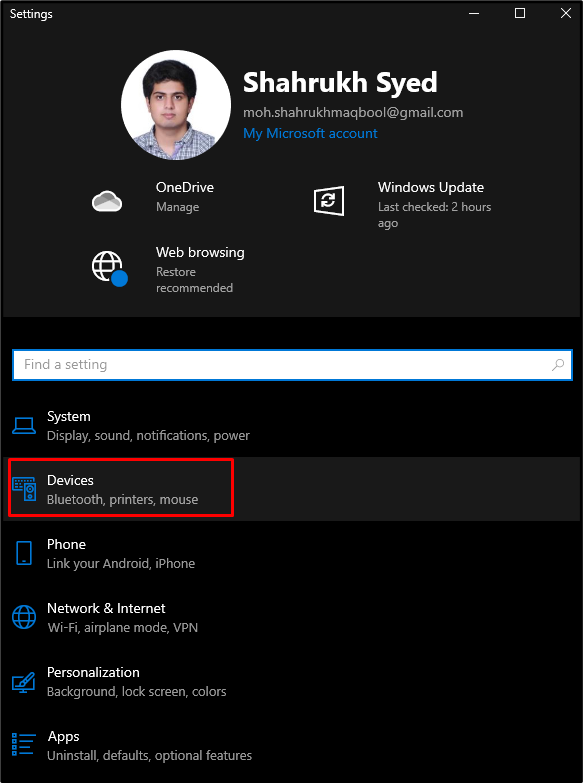
3. samm: avage Bluetoothi seaded
Valige ' Bluetooth ja muud seadmed ' nagu allpool näidatud:
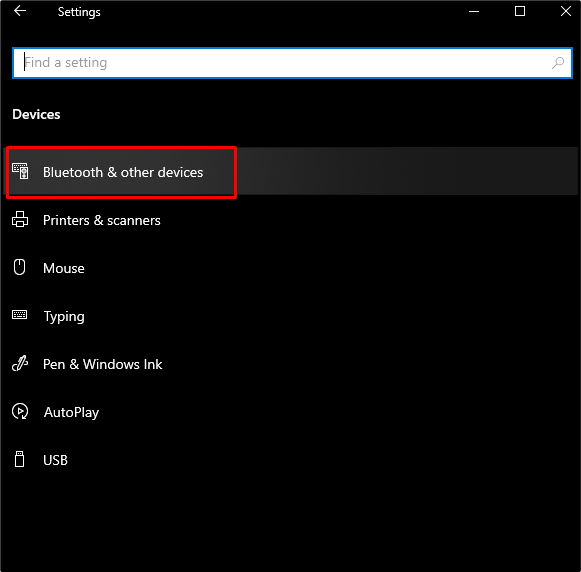
4. toiming: lülitage Bluetooth sisse
Lülita “ PEAL '' Bluetooth ” nupp:
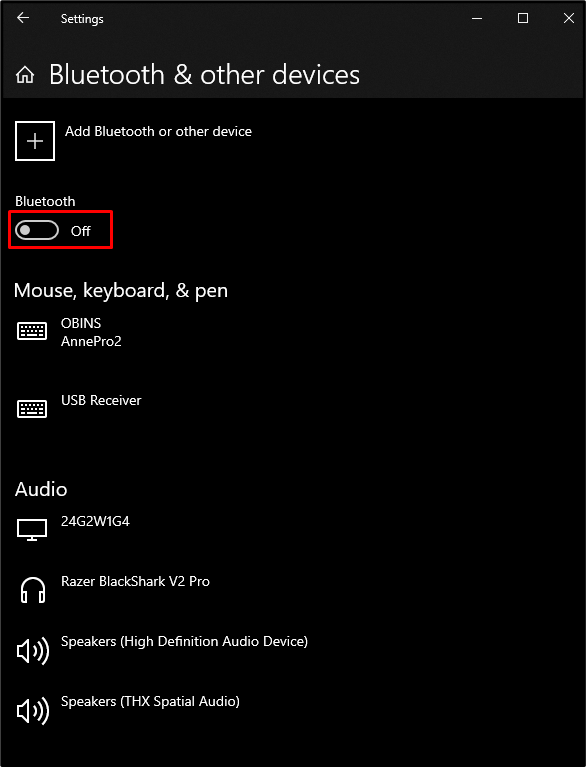
2. meetod: Bluetoothi sisselülitamine kiirtoimingute abil
Vajutage ' Windows + A ', et avada ' Tegevuskeskus ja lülitage sisse Bluetooth ” klõpsates sellel:

Selle tulemusena lülitatakse Bluetooth sisse.
Järeldus
Saame Windows 11/10-s Bluetoothi sisse lülitada, järgides kahte erinevat meetodit. Need meetodid on Bluetoothi sisselülitamine seadete abil või Bluetoothi sisselülitamine kiirtoimingute abil. Selles artiklis nägime üksikasjalikus samm-sammulises juhendis koos toetavate ekraanipiltidega, kuidas saaksime Windows 10 ja 11 Bluetoothi funktsiooni sisse lülitada.